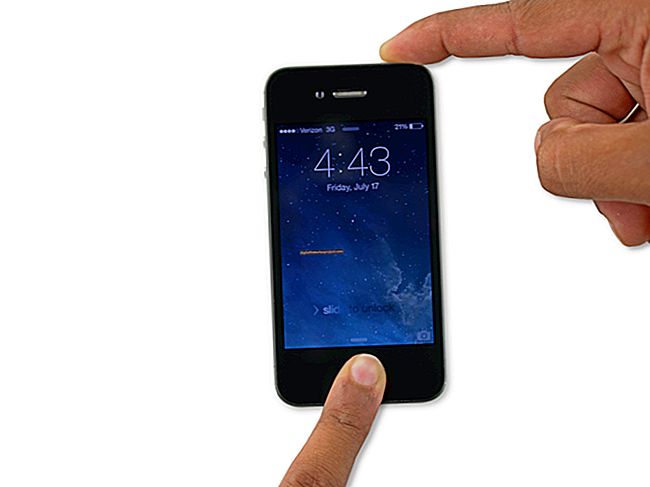HTTrack Website Copier là một chương trình phần mềm miễn phí cho phép bạn tải xuống bản sao của một trang web. Đây là một công cụ hữu ích nếu bạn muốn sao lưu nhanh trang web của doanh nghiệp mình với cấu trúc nguyên vẹn. Chương trình sử dụng đơn giản và không yêu cầu bất kỳ kiến thức kỹ thuật nâng cao nào. Khi bạn tải xuống một trang web với chương trình, bạn có thể duyệt qua các trang của nó như thể nó đang trực tuyến trên Web.
1
Điều hướng đến trang web HTTrack Website Copier (liên kết trong Tài nguyên) và nhấp vào liên kết “Tải xuống”. Phần mềm có sẵn cho một số phiên bản Windows và nhiều bản phân phối Linux. Cài đặt phần mềm trên máy tính của bạn.
2
Mở HTTrack Website Copier. Trong Windows, chương trình là một ứng dụng độc lập. Trong Linux, nó chạy từ trong trình duyệt Web mặc định của bạn. Tuy nhiên, quá trình sao chép một trang web gần như giống nhau ở hai phiên bản, chỉ có một số khác biệt nhỏ.
3
Nhấp vào nút “Tiếp theo” để bắt đầu một dự án mới, sau đó nhập tên cho dự án của bạn vào trường Tên dự án và nhập danh mục cho dự án của bạn trong trường Danh mục dự án. Bỏ qua bước tiếp theo nếu bạn đang sử dụng phiên bản Linux.
4
Nhấp vào nút “..” bên cạnh trường Đường dẫn cơ sở trong phiên bản Windows. Hộp thoại “Duyệt tìm thư mục” xuất hiện. Tìm và chọn thư mục trên máy tính của bạn nơi bạn muốn lưu bản sao của trang web, sau đó nhấp vào “OK” và “Tiếp theo”. Bỏ qua bước tiếp theo.
5
Nhập đường dẫn của thư mục bạn chọn cho bản sao trang web trong trường Đường dẫn cơ sở trong phiên bản Linux, sau đó nhấp vào “Tiếp theo”. Các chương trình gần giống nhau sau bước này.
6
Nhấp vào menu thả xuống “Hành động” và chọn tùy chọn mặc định “Tải xuống (các) trang web”. Menu thả xuống này chứa một số tùy chọn khác để tải xuống trang web và bạn cũng có thể chọn các tùy chọn để tiếp tục tải xuống bị gián đoạn hoặc cập nhật tải xuống hiện có.
7
Nhấp vào nút "Thêm URL" và nhập URL của trang web bạn muốn sao chép vào trường URL. Nếu trang web được bảo vệ bằng mật khẩu, hãy nhập thông tin thích hợp vào trường đăng nhập và mật khẩu. Nhấp vào “OK”.
8
Nhấp lại vào nút “Thêm URL” nếu bạn muốn thêm một URL khác và làm theo hướng dẫn của bước trước.
9
Nhấp vào nút “Đặt tùy chọn” để mở hộp thoại có một số tab để thiết lập các tùy chọn nâng cao như kiểu MIME, proxy và điều khiển luồng. Để loại trừ một số loại tệp và liên kết nhất định, hãy nhấp vào tab “Quy tắc quét”, sau đó nhấp vào nút “Loại trừ (các) liên kết”.
10
Nhấp vào "Bao gồm (các) liên kết" để thêm một số loại tệp và liên kết nhất định. Nếu mục tiêu của bạn là nhanh chóng có được bản sao của một trang web, bạn không cần phải sửa đổi bất kỳ tùy chọn nâng cao nào khác. Nhấp vào “OK”.
11
Nhấp vào “Tiếp theo”, sau đó nhấp vào “Hoàn tất” trong Windows hoặc “Bắt đầu” trong Linux. Màn hình tiếp theo hiển thị tiến trình của hoạt động sao chép trang web. Nó bao gồm tốc độ truyền, bộ đếm thời gian, kiểm đếm số lượng tệp được sao chép, số lượng liên kết được quét, lỗi và danh sách các tệp được sao chép trong khu vực Tác vụ.
12
Nhấp vào “Duyệt qua trang web được sao chép” để xem bản sao của trang web trong trình duyệt Web mặc định của bạn.
13
Nhấp vào “Thoát” nếu bạn muốn đóng chương trình hoặc nhấp vào “Hoàn tất” để bắt đầu một dự án phản chiếu khác. Trong Linux, tùy chọn duy nhất là nhấp vào “Thoát”, vì để bắt đầu một dự án khác trong Linux, bạn phải khởi động lại chương trình.